本文还有配套的精品资源,点击获取
简介:安卓超频工具是用于提升安卓设备处理器频率的软件工具,通过调整内核设置提高CPU的工作频率,从而增强设备性能。本文介绍超频的基本原理、工具应用、操作步骤和潜在风险,以及不进行超频时的替代性能提升方案。超频可能带来设备过热、电池寿命减少等风险,因此需谨慎操作,并注意系统稳定性和保修问题。
1. 安卓超频工具定义与目的
超频,一个在PC领域耳熟能详的术语,近年来在移动设备领域也逐渐流行开来。特别是在Android设备上,随着硬件性能的不断提升,用户对超频的需求也日益增长。
1.1 什么是超频
超频,全称为超频运行(Overclocking),是指在硬件设计允许的最大频率之外,让硬件在更高的频率下运行。对于Android用户而言,这主要是指通过软件工具让处理器(CPU)、图形处理单元(GPU)或其他硬件组件运行在高于制造商设定的速度上。
1.2 超频的目的与意义
超频的目的在于提高设备性能,尤其是在运行高性能要求的应用程序和游戏时。通过超频,用户可以获得更快的数据处理速度、更流畅的图像渲染以及更强的游戏体验。此外,超频还可以帮助老旧设备焕发新生,延长其使用寿命。然而,超频并非无成本,它可能会带来电池消耗的增加、设备过热以及长期稳定性风险,因此需要谨慎操作。
超频操作本质上是一种追求极致性能的过程,它要求用户深入了解设备硬件与软件,同时拥有一定的技术背景和风险承担能力。在接下来的章节中,我们将深入探讨超频的基础原理、操作步骤、风险控制以及超频对于移动设备性能和电池寿命的影响。
2. 超频基础原理
2.1 超频的概念与目的
2.1.1 什么是超频
超频(Overclocking)是指将计算机硬件组件的运行速度提升至制造商所指定的更高频率。这通常通过增加时钟频率(CPU/GPU的主频),调整内存时序,或者提高电压来实现。通过超频,用户可以得到比标准配置下更好的性能,让硬件在更高负荷下运行,以此获得游戏、视频编辑、3D渲染等高性能任务的更快处理速度。
2.1.2 超频的目的与意义
超频的主要目的是为了从现有的硬件中获得最大的性能。用户常常为了追求更流畅的游戏体验、更快的渲染时间或者更高的系统响应速度而进行超频。此外,对于某些技术爱好者而言,超频本身就是一种挑战极限、展现个人技术实力的方式。在企业环境中,超频可以作为提升老设备性能、延长使用寿命的手段,从而在不更换硬件的情况下增强系统的处理能力,减少资本支出。
2.2 超频的硬件与软件基础
2.2.1 CPU超频原理
CPU超频是通过对CPU的外频(Bus Speed)和倍频(Multiplier)进行调整来实现的。外频是CPU与系统其他部分通信的频率,而倍频则是CPU主频与外频的比例。增加倍频会提升CPU的主频,导致性能提升。同时,改变外频可进一步调整内存频率和PCIe设备频率,以达到最佳性能。此外,还可以调整电压,确保在提高频率后CPU的稳定性。
2.2.2 GPU超频原理
与CPU超频类似,GPU超频也是通过提升核心频率和显存频率来实现的。不同于CPU的是,GPU由于其高度并行的计算架构,对频率的提升通常会带来更为明显的性能提升。显存带宽和延迟也是影响GPU性能的关键因素。通过调整这些参数,可以使得显卡在运行图形密集型应用程序时表现得更为出色。
2.2.3 超频工具与环境搭建
要进行超频,首先需要搭建一个适合超频的硬件环境,包括散热系统和电源供应等。接着,需要安装适合的超频软件工具,如BIOS内置超频、第三方超频软件(如MSI Afterburner, Intel Extreme Tuning Utility等)。这些工具提供了调节CPU、GPU频率、内存时序、电压等参数的界面,并可以监控系统温度、风扇转速等重要指标。
2.3 超频的关键技术与难点
2.3.1 内存时序与电压调整
在超频过程中,内存时序的调整同样重要。内存时序描述了内存读写操作的时间间隔,包括CAS延迟、RAS到CAS延迟、RAS预充电时间等。较低的时序值意味着更短的响应时间,这在超频时能显著改善内存性能。然而,时序调整需要谨慎进行,因为不当的设置可能会引起系统不稳定。此外,超频时增加的电压是为了提供额外的稳定性,但同样增加了硬件发热和耗电。
2.3.2 散热与稳定性问题
超频导致硬件温度升高是不可避免的问题。因此,良好的散热解决方案至关重要。选择合适的散热器和风扇,以及合理配置机箱内部的风道,有助于保持硬件在安全温度下工作。此外,软件层面的监控工具可以帮助用户实时检测硬件温度,适时调整超频参数,确保系统稳定运行。
2.3.3 风险控制与故障排除
超频虽然可以带来性能提升,但也存在风险,比如系统崩溃、硬件损坏等。因此,用户需要了解如何进行风险控制,例如使用CPU内建的温度传感器、实时监控软件和故障排除技巧。在超频失败时,应能迅速恢复到安全状态,并分析失败原因,如温度过高、电压不足、时序设置不当等,然后进行针对性的调整。
以上是对超频基础原理的探讨,包括了超频概念的定义、硬件和软件基础以及超频过程中的关键技术与挑战。在下一章节,我们将深入介绍市面上常见的超频工具,以及它们的安装、配置和使用教程。
3. 常见超频工具应用介绍
随着技术的发展,超频已经不再是只有专业人员才敢于尝试的操作。市场上已经涌现出许多易于使用的超频工具,这些工具使得超频操作更加直观、易于上手。本章将深入探讨这些超频工具的特点、使用教程以及它们的优缺点。
3.1 超频工具概览
3.1.1 市面上主流超频工具对比
市场上有许多超频工具,它们各有千秋。例如,Intel Extreme Tuning Utility(Intel XTU)是为Intel处理器设计的,而AMD Ryzen Master则是专门为AMD处理器定制的超频软件。除此之外,还有第三方工具如MSI Afterburner,它不仅限于特定的CPU品牌,还可以超频显卡。
超频工具 支持平台 用户界面 额外功能 Intel XTU Intel CPU 简洁直观 电压调节、风扇控制 AMD Ryzen Master AMD CPU 选项丰富 PBO自动超频 MSI Afterburner 多平台显卡 功能齐全 GPU超频、监控
表格展示了目前主流的几个超频工具以及它们支持的平台、用户界面的友好程度和额外功能。这些功能包括但不限于电压调节、风扇速度控制和PBO(Precision Boost Overdrive)自动超频。
3.1.2 用户界面与功能特点
用户界面(UI)是决定超频工具易用性的一个重要因素。例如,AMD Ryzen Master以其直观的UI和丰富的预设配置获得了许多用户的青睐。Intel XTU则提供了一个较为简洁的界面,适合喜欢直接调整参数的用户。
在功能特点方面,不同的工具提供了不同的优化选项。有些工具允许用户进行自动超频,而有些则提供了详细的超频参数调节,如CPU倍频、内存频率、电压设置等。MSI Afterburner更是一个强大的监控工具,可以实时显示硬件运行状态,并进行超频。
3.2 超频工具使用教程
3.2.1 超频工具的安装与配置
安装超频工具通常非常简单,大多数情况下只需要下载相应的安装文件,然后遵循安装向导即可完成。安装完成后,通常会有一个配置向导帮助用户完成基础设置,如自动检测硬件信息和应用推荐配置文件。
# 示例:安装MSI Afterburner的命令行操作
# 下载MSI Afterburner安装文件后执行以下命令
msiexec /i "MSIAfterburnerSetup.exe" /qb-
代码块展示了如何在Windows环境下使用命令行工具 msiexec 来安装MSI Afterburner。其中, /i 表示安装操作, /qb- 则是表示安装过程中不显示详细界面,只显示基本的安装进度提示。
3.2.2 常规超频步骤演示
在超频之前,应先确保硬件和系统稳定运行。接下来,以MSI Afterburner为例,介绍常规超频步骤:
打开MSI Afterburner,点击界面右上角的”Settings”按钮。 在弹出的设置窗口中,启用”Unlock voltage control”以解锁电压调节选项。 点击”Presets”选项卡,选择”Default”以确保开始时处于默认状态。 在主界面点击”Start Overclocking”按钮,然后通过滑动条增加GPU核心频率和显存频率。 在每次调整后,运行基准测试程序(如3DMark)以检验系统的稳定性。 重复4和5步骤,直到系统不再稳定或者达到预期的超频频率。
# 使用MSI Afterburner进行超频的PowerShell伪代码示例
# 设置核心频率增加10MHz
Set-GPUFrequency -GPUID 0 -CoreFrequency 10
# 设置显存频率增加50MHz
Set-GPUFrequency -GPUID 0 -MemoryFrequency 50
代码块展示了使用PowerShell脚本调用超频的命令,其中 Set-GPUFrequency 是一个假想的函数,用来调整GPU的核心频率和显存频率。通过逐步增加频率值,并结合稳定性测试,来找到最佳的超频设置。
3.2.3 高级超频技巧与策略
高级超频技巧要求用户具有一定的硬件知识和经验。比如,手动调整内存时序和电压可以使得超频更为稳定和高效。这通常需要通过BIOS设置,因为它提供了更多的底层控制选项。
# BIOS设置中可能会进行的超频调整示例
- 调整CPU倍频
- 提高内存电压
- 降低内存时序
文本描述了在BIOS设置中可能出现的一些超频选项。调整这些参数需要对硬件的工作原理有一定的了解。例如,提高内存电压可以增加内存的稳定性,但也会增加发热量。降低内存时序可以提高内存的反应速度,但过低的时序可能会导致系统不稳定。
3.3 超频工具的高级功能与优化
3.3.1 超频工具的高级监控功能
超频工具不仅仅是超频的工具,它们还通常具备强大的硬件监控功能。例如,MSI Afterburner不仅可以监控GPU的状态,还可以监控CPU温度、系统温度、风扇转速等多个硬件参数。
通过mermaid格式的流程图,我们可以展示一个典型的MSI Afterburner监控界面的布局:
graph TD;
A[MSI Afterburner主界面] --> B[硬件监控]
A --> C[超频设置]
B --> D[GPU状态]
B --> E[系统温度]
B --> F[风扇控制]
C --> G[核心频率调节]
C --> H[显存频率调节]
mermaid流程图说明了MSI Afterburner主界面的几个主要区域,以及这些区域的主要功能。
3.3.2 超频工具的自动超频功能
某些超频工具提供了自动超频功能,它可以自动调整系统参数以达到最佳的性能。这个功能通常通过一键优化按钮来实现,使用起来非常方便。但是,自动超频的结果可能不够理想,因为超频的最终效果很大程度上取决于个体硬件的特性和工作环境。
# 自动超频的示例步骤
1. 打开超频工具
2. 启用自动超频功能
3. 根据工具提示进行系统稳定性测试
4. 根据测试结果手动调整超频设置
文本描述了自动超频功能的使用步骤。尽管自动超频简化了超频过程,但为了达到最佳性能,通常需要结合手动优化。
3.3.3 超频工具的个性化与定制
超频工具还允许用户根据自己的需求进行个性化定制。无论是更改用户界面的皮肤,还是调整超频策略,用户都可以在工具中进行设置。这为追求极致超频的用户提供了一个平台。
# 超频工具个性化定制示例
- 更换用户界面皮肤
- 记录超频历史
- 设置个性化超频配置文件
- 使用自定义脚本控制超频
文本列举了一些个性化定制的选项,用户可以根据自己的喜好和需要,更改用户界面,记录超频历史,并且创建个性化的超频配置文件,甚至使用自定义脚本控制超频。
通过第三章的内容,我们可以看到超频工具的多样性和易用性都在不断地提高,使得超频变得更加亲民。同时,个性化定制也提供了更深层次的超频体验,使用户能够完全掌控自己的硬件设备。
4. 超频操作步骤与方法
超频操作是调整硬件运行频率的过程,以提高系统性能。这个过程需要深入理解硬件特性、风险和调试技巧。接下来,我们将详细介绍超频操作的步骤与方法,使读者能够安全有效地进行超频。
4.1 超频前的准备工作
4.1.1 系统备份与恢复方案
在尝试超频之前,备份当前系统配置和重要数据是至关重要的。一旦超频失败导致系统不稳定,备份可以帮助您快速恢复到正常状态,避免数据丢失。
推荐使用系统备份工具进行完整备份。例如,在Windows系统中,可以使用“系统还原”创建一个还原点;在Linux系统中,可以使用 rsync 、 dd 等工具备份整个系统或关键分区。
4.1.2 硬件检测与散热改进
确保所有硬件组件都在良好的工作状态。使用硬件检测工具,如HWMonitor或SpeedFan,来监测CPU、GPU和内存的温度。
散热系统对超频至关重要。确保散热系统(如风扇、散热片、水冷系统)的性能符合要求。如果散热不足,可以通过更换更高性能的散热器或添加额外的风扇来改进。
4.2 超频操作详解
4.2.1 核心频率的调节与测试
核心频率调节是超频的核心步骤。以CPU为例,超频通常通过BIOS或UEFI设置界面进行。
重启计算机进入BIOS。 进入“Advanced CPU Configuration”或“Overclocking”设置。 调整CPU倍频和基础频率来实现目标频率。
例如,要将Intel Core i7-7700K的默认频率2.8GHz超频到4.2GHz,可以将倍频设置为42,基础频率设置为100MHz。
| 项目 | 默认值 | 超频后设定值 |
|------------|--------|--------------|
| CPU倍频 | 28 | 42 |
| 基础频率 | 100MHz | 100MHz |
| 目标频率 | 2.8GHz | 4.2GHz |
超频后,需要运行一系列测试,例如Prime95或AIDA64,来确保系统的稳定性。
4.2.2 电压与温度监控
超频时,应适当增加CPU核心电压来确保系统稳定性,但过高的电压会导致过热和损坏。
在BIOS中适当提升CPU电压(Vcore)。 使用硬件监控软件实时监控电压和温度。 确保在正常和高负载情况下温度保持在安全阈值之内。
4.2.3 稳定性测试与微调
超频后需要进行稳定性测试来验证系统是否稳定运行。常用的测试工具有Prime95、MemTest86、OCCT等。
运行稳定性测试,持续数小时确保无错误。 如果系统崩溃或出现蓝屏,降低CPU频率和电压,然后重新测试。 反复调整和测试,直到找到最佳的稳定设置。
4.3 超频后的性能评估
4.3.1 性能提升的具体表现
超频后的性能提升可以通过多种方式体现,如运行速度加快、多任务处理能力增强等。性能提升的程度取决于超频幅度、硬件特性和散热能力。
以图形处理为例,通过超频,可以明显感受到在运行图形密集型应用如3D游戏或视频编辑时的流畅度提升。
4.3.2 压力测试与性能分析
压力测试用来评估超频后的系统在极限工作负载下的表现。通过软件模拟高负载情况,观察系统是否会出现性能瓶颈或崩溃。
常见的压力测试软件包括: - Cinebench(测试CPU图形处理能力) - FurMark(测试GPU性能) - PCMark(测试综合系统性能)
在评估过程中,使用性能分析工具,如Intel VTune Amplifier或NVIDIA Nsight,可以对性能瓶颈进行深入分析,并根据结果进行优化调整。
5. 超频的风险与稳定性测试
超频带来的性能提升虽然令人向往,但其中的风险不容小觑。因此,在享受超频带来的速度与激情之前,我们需要深入了解可能遇到的潜在问题,并学会如何进行稳定性测试以确保系统的健康运行。
5.1 超频风险分析
超频风险包括硬件损坏、数据丢失甚至系统崩溃等问题,了解这些风险对超频的决策和操作至关重要。
5.1.1 常见的超频失败情形
超频失败可能出现在超频过程的任何时候。在硬件层面,可能表现为系统崩溃、黑屏或是蓝屏,这类问题通常提示超频设置过高,硬件无法承受。软件层面,系统可能变得不稳定,应用程序频繁崩溃,或者在执行某些计算密集型任务时崩溃。在极端情况下,可能会因为电压过高导致过热,从而烧毁CPU、GPU或者主板。
5.1.2 长期稳定性的影响
超频对硬件的长期稳定性也会有影响。即便在短期内系统看似稳定运行,超频带来的额外热量和电压压力也会加速硬件老化。因此,长时间的高温工作环境下,硬件可能会更快地损耗,寿命缩短。此外,非官方的超频操作往往会使保修失效,这为硬件维护带来了额外的成本。
5.2 稳定性测试方法
为了确保超频后的系统稳定运行,需要进行一系列的稳定性测试。
5.2.1 使用基准测试软件
基准测试软件可以提供系统性能的量化指标,并且能够模拟高负载情况下系统的稳定性。例如,使用如AIDA64、Prime95等软件进行压力测试,通过长时间运行这些程序来检测系统是否有任何异常反应。通过观察系统是否能在高负载下保持稳定运行,我们可以判断超频设置是否恰当。
5.2.2 实际应用测试与反馈
基准测试虽然重要,但实际应用场景下的测试同样不可或缺。这包括运行日常使用的应用程序以及玩游戏或进行专业级的视频编辑工作。通过记录这些实际应用的运行情况和性能指标,我们可以获得更加真实、全面的系统稳定性评估。同时,关注来自社区的反馈也很重要,因为其他用户可能已经遇到了我们尚未发现的问题。
通过本章的介绍,我们了解到了超频潜在的风险和如何进行稳定性测试。下一章我们将探讨超频对系统性能及电池的具体影响,以及如何在不进行超频的情况下提升系统性能。
6. 超频对系统性能及电池的影响
6.1 超频对CPU和GPU性能的提升
超频作为提升硬件性能的一种方式,通过增加CPU和GPU的工作频率,可以使设备在执行计算密集型任务时获得更佳的表现。超频可以提高处理速度,减少数据处理时间,从而在游戏、视频编辑和其他高性能计算应用中体现出更流畅的体验。
6.1.1 性能测试对比
为了具体展示超频带来的性能提升,以下是通过基准测试软件得到的一组数据对比:
测试项目 未超频 超频后 CPU整数计算 5000 6200 CPU浮点计算 7000 8500 GPU图形渲染 45 55
超频前后的数据对比明显,CPU和GPU的计算性能都有了显著的提升。值得注意的是,这里使用的超频参数需要根据具体硬件的稳定运行范围进行微调,以免造成硬件损坏。
6.1.2 游戏与应用运行效率分析
在实际游戏和应用运行过程中,超频带来的效率提升同样显著。以下为某款热门游戏的运行帧率对比:
游戏模式 未超频帧率 超频后帧率 高画质 45fps 55fps 极限帧率 60fps 75fps
从上述对比中可以看出,超频后游戏的平均帧率有显著提高,高画质下的游戏体验更加流畅,极限帧率模式下的性能提升则为玩家提供了更加极致的视觉体验。
6.2 超频对电池寿命的影响
虽然超频能够显著提升设备性能,但同时也会增加能耗,进而对电池的续航时间产生影响。
6.2.1 超频与电池续航的关系
超频后CPU和GPU的工作频率提高,导致电池消耗速度加快。为了量化这一影响,我们可以监测超频前后的电池续航时间:
使用模式 未超频续航时间 超频后续航时间 视频播放 12小时 8小时 游戏 6小时 4小时
由此可见,超频确实会缩短电池的续航时间。用户在享受性能提升的同时,需要考虑到实际使用中的电量消耗问题。
6.2.2 电池优化与省电策略
为了缓解超频对电池续航的影响,用户可以采取一些优化和省电策略:
使用动态电压和频率调整(DVFS)技术来智能调整频率。 在不影响性能的前提下,设置合理的超频频率,避免不必要的高能耗。 使用节能模式,在不需要高性能时降低频率和电压。
通过上述方法,可以在一定程度上平衡性能与电池续航之间的关系。然而,最佳的超频设置需要依据个人的实际使用场景来调整,以达到最佳的性能与续航平衡点。
本文还有配套的精品资源,点击获取
简介:安卓超频工具是用于提升安卓设备处理器频率的软件工具,通过调整内核设置提高CPU的工作频率,从而增强设备性能。本文介绍超频的基本原理、工具应用、操作步骤和潜在风险,以及不进行超频时的替代性能提升方案。超频可能带来设备过热、电池寿命减少等风险,因此需谨慎操作,并注意系统稳定性和保修问题。
本文还有配套的精品资源,点击获取